Come faccio ad aggiungere un colore o un motivo di sfondo alle celle di Excel?

Per modificare il colore di sfondo o il motivo delle celle in un foglio di calcolo di Excel 2013 o 2010, impostare le opzioni di riempimento nella finestra Formato celle. Queste opzioni includono diversi stili di pattern e colori personalizzabili sia per gli sfondi delle celle che per le linee di pattern. Né i colori di sfondo né i motivi influiscono sui dati in un foglio di lavoro, ma puoi cercare in base a colori e motivi per trovare celle con stili specifici.
Passaggio 1

Seleziona una o più celle su un foglio di calcolo, fai clic su "Formatta" nella scheda Home e scegli "Formatta celle". In alternativa, premi "Ctrl-1" come scorciatoia per raggiungere la finestra Formato celle.
Passaggio 2
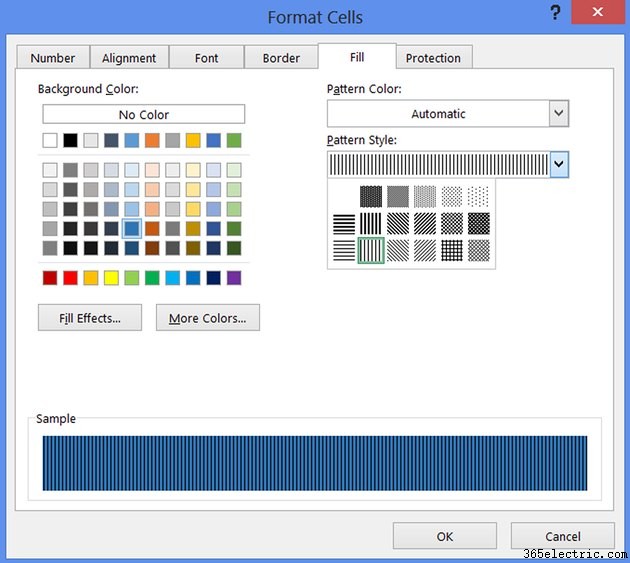
Passa alla scheda "Riempi" e scegli un colore di sfondo, oppure lascia l'opzione impostata su "Nessun colore" per aggiungere un motivo senza un colore di sfondo. Per impostare il colore senza utilizzare un motivo, fare clic su "OK". Altrimenti, apri il menu "Stile motivo" e scegli un motivo.
Passaggio 3
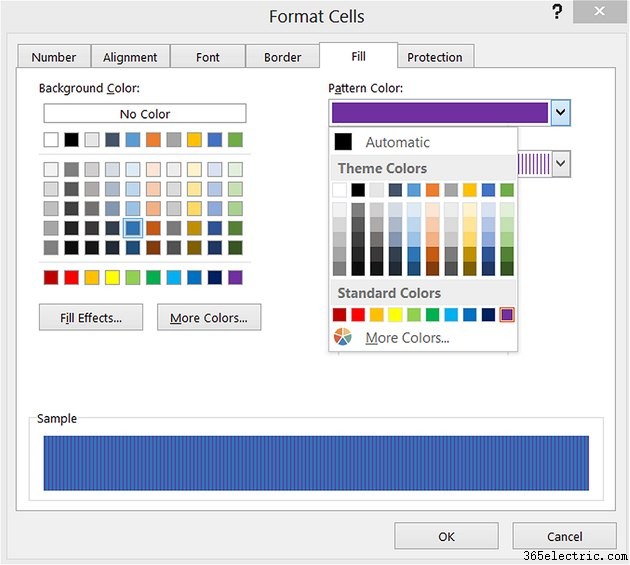
Apri il menu "Colore motivo" e scegli un colore per le linee del motivo. Su alcuni modelli, tra cui "75% grigio" e "Tratteggio diagonale spesso", il colore del motivo sovrasta completamente il colore di sfondo. Controlla l'area Campione per vedere come funzionano insieme il colore di sfondo, il motivo e il colore del motivo.
Passaggio 4
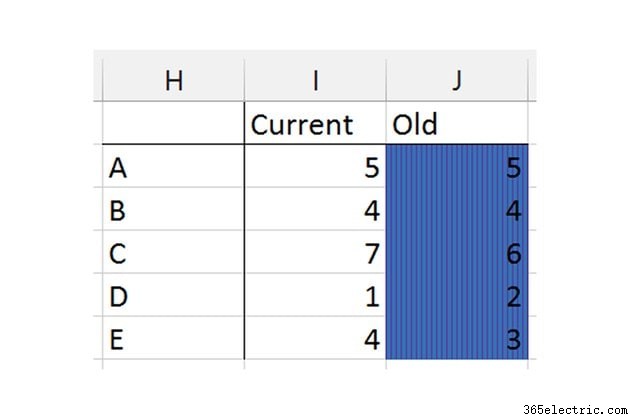
Fai clic su "OK" per applicare il motivo e i colori alle celle selezionate.
Suggerimento
Fai clic su "Stili cella" nella scheda Home per scegliere tra le combinazioni preimpostate di colore di sfondo, colore del carattere e dimensione del carattere. Scegli "Nuovo stile cella" per salvare uno stile di uso comune nell'elenco dei predefiniti.
Premi "Opzioni" e poi "Formatta" nella finestra Trova e sostituisci per cercare le celle che corrispondono a un particolare colore o motivo di sfondo.
Seleziona un colore di riempimento dalla sezione Carattere della scheda Home per cambiare rapidamente il colore di sfondo di una cella senza aggiungere un motivo.
Per applicare uno sfondo sfumato, fai clic su "Effetti di riempimento" sotto le opzioni del colore di sfondo, scegli uno stile e scegli due colori.
Avviso
Molti dei modelli di Excel utilizzano linee spesse che oscurano i dati. Per mantenere visibile il contenuto di una cella, utilizzare un motivo sottile o un colore del motivo chiaro. In alternativa, ingrandisci il foglio di calcolo per vedere le celle più chiaramente.
I colori di sfondo, incluso il bianco, ma non "Nessun colore", coprono le linee della griglia di Excel. Per separare le celle evidenziate dopo la colorazione, apri il menu a discesa Bordi nella scheda Home e seleziona "Tutti i bordi" con lo stile della linea e lo spessore che corrispondono allo stile previsto del documento.
